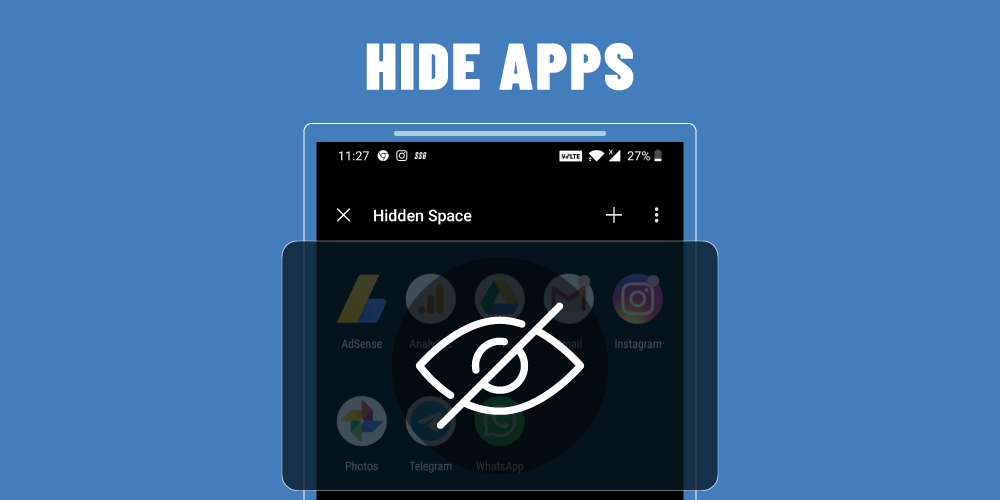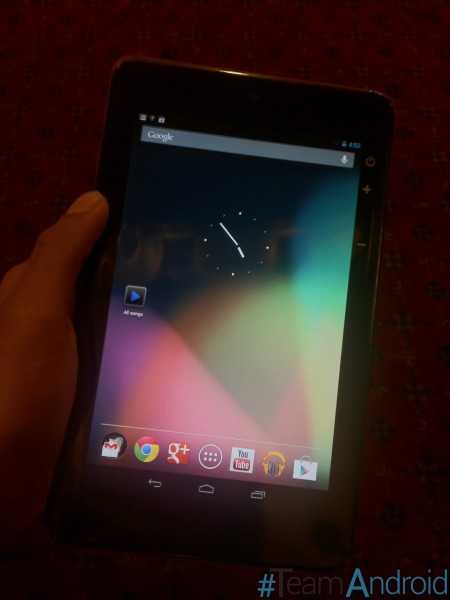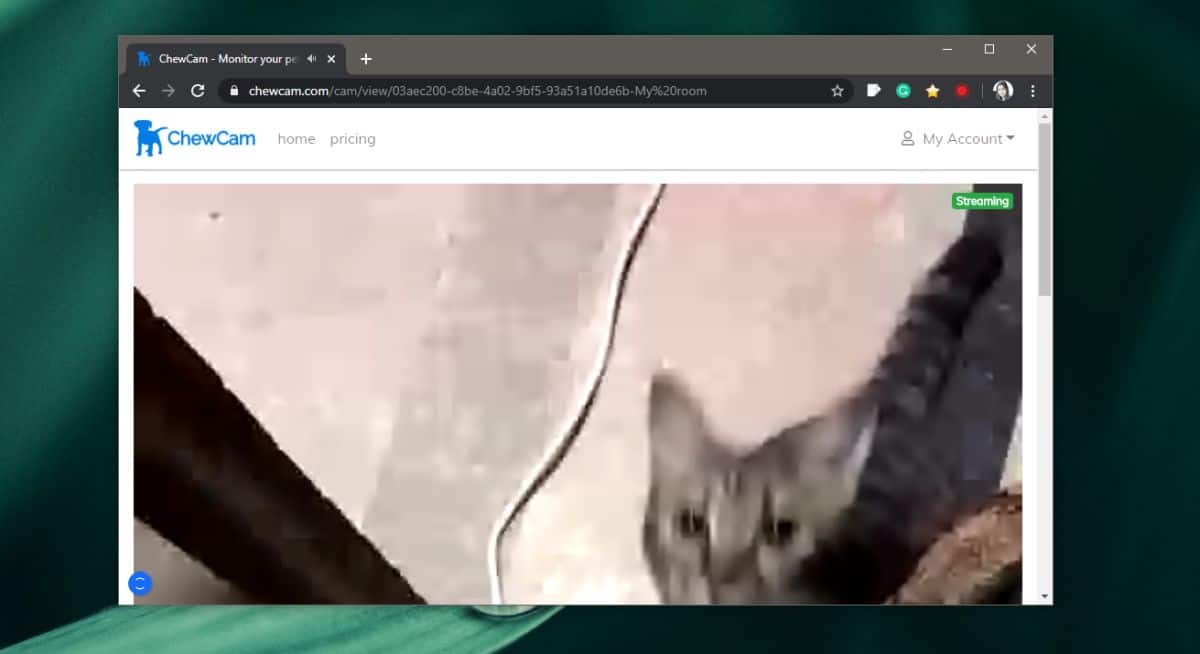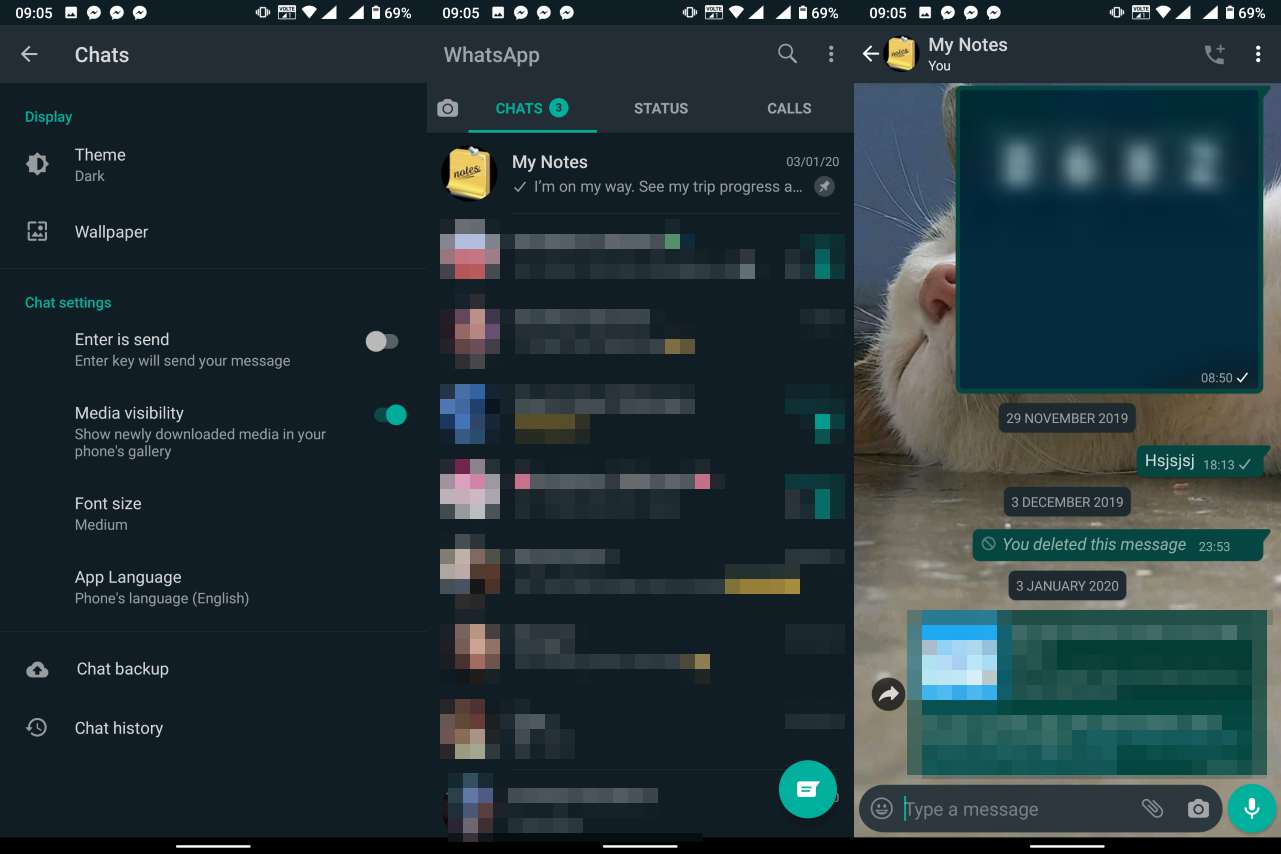Bagaimana cara menambahkan efek bingkai beku di iMovie di Mac dan iOS

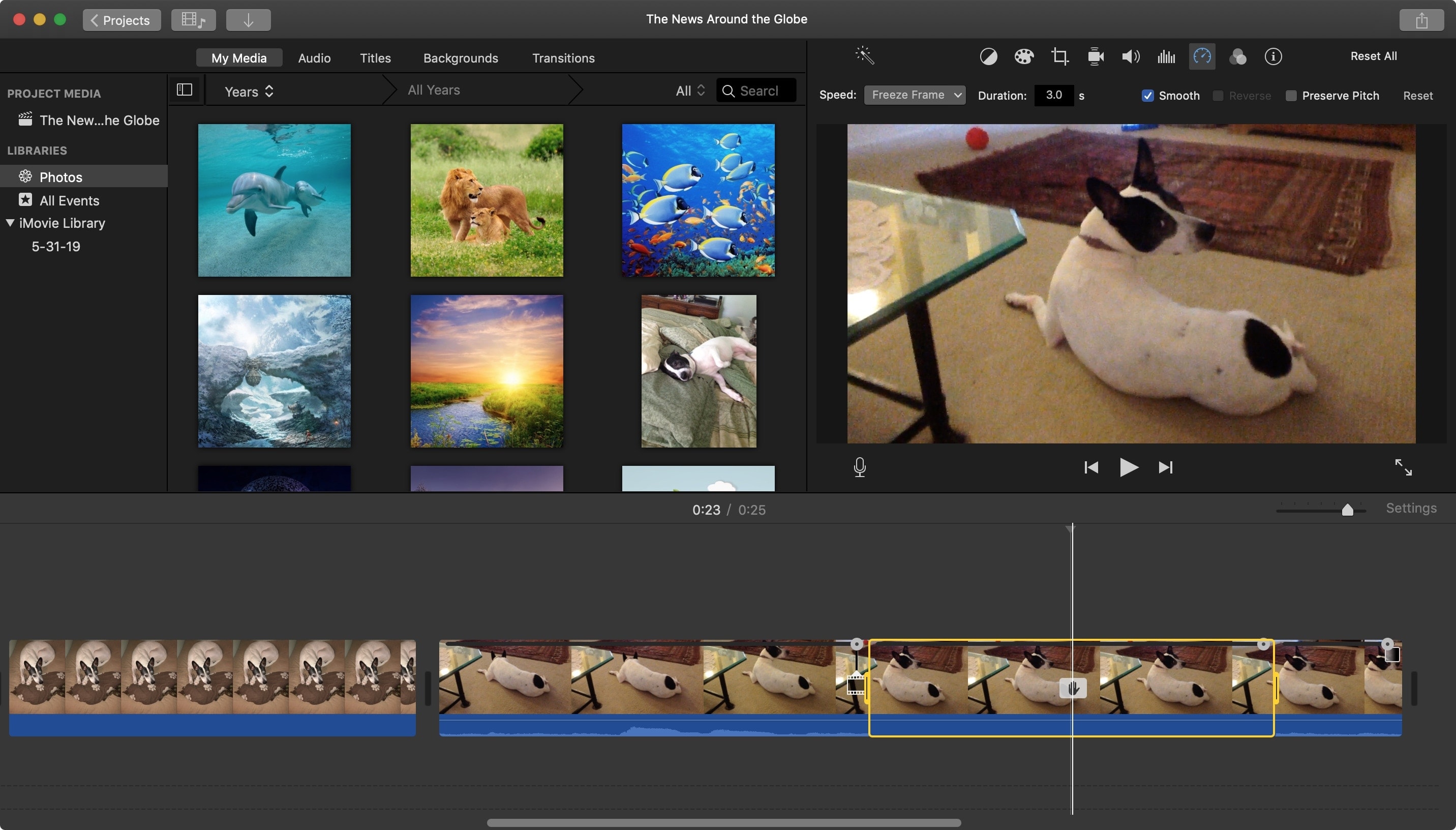
Menambahkan efek bingkai beku ke film Anda adalah cara yang keren untuk menghentikan waktu untuk membuat sesuatu menonjol. Anda dapat menambahkan bingkai beku, menyesuaikan panjangnya, dan kemudian memilih film Anda kembali ke tempat semula. Jika ini terdengar menarik bagi Anda, inilah cara menambahkan efek bingkai beku iMovie pada Mac dan iOS.
Tambahkan bingkai beku di iMovie pada Mac
Buka Proyek Anda untuk mengedit di iMovie di Mac dan kemudian ikuti langkah-langkah ini untuk menambahkan bingkai beku.
1) Pilih klip video di Timeline film Anda.
2) Klik Memodifikasi > Tambahkan Bingkai Beku dari menu bar. Atau, klik Tombol kecepatan di atas Penampil dan pilih Beku Bingkai dalam Kecepatan kotak drop-down.
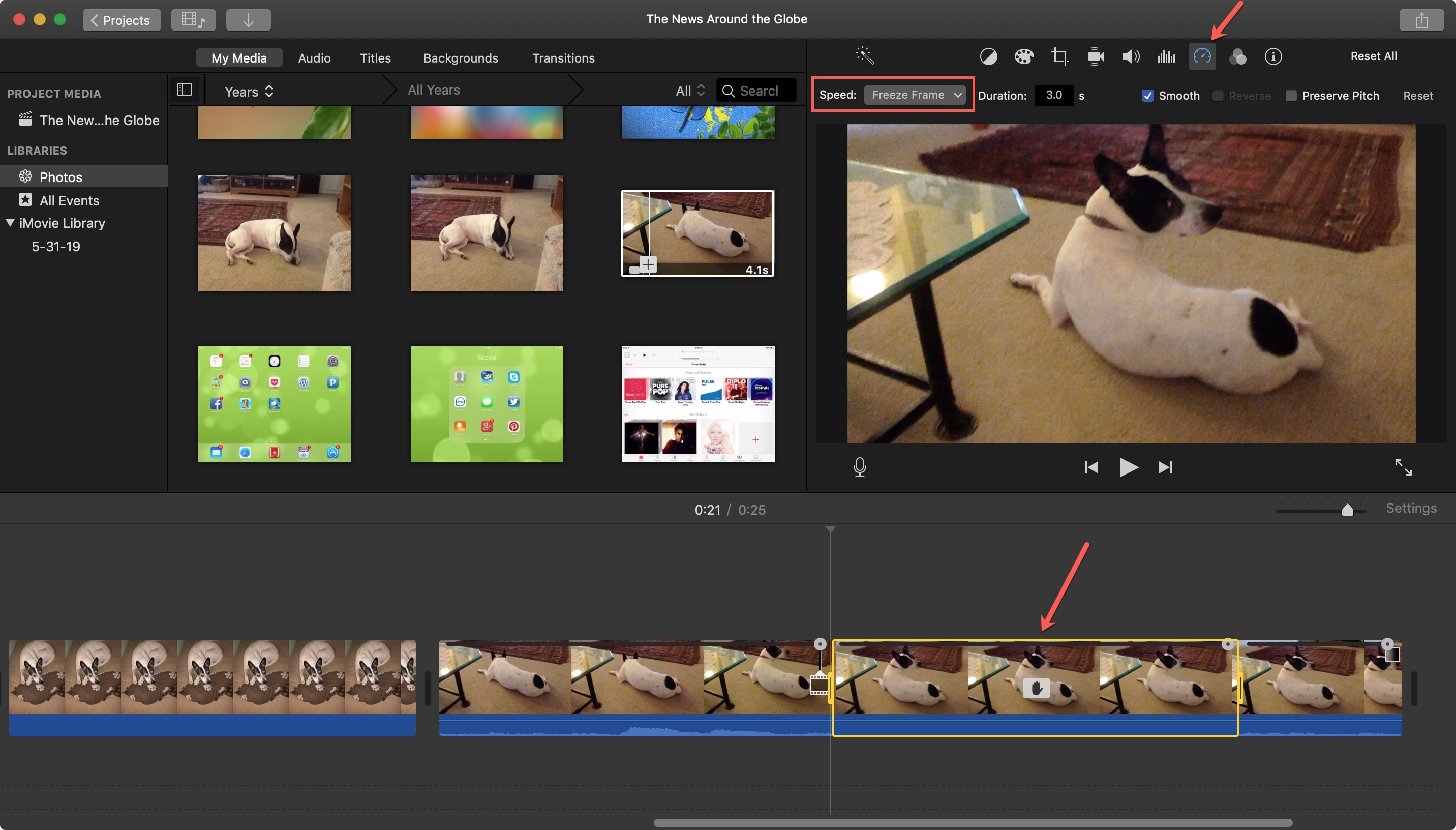
Anda akan melihat kotak kuning dengan tangan di tengahnya muncul di klip di Timeline Anda di mana bingkai pembekuan berada.
Sesuaikan durasi bingkai beku
Secara default, bingkai beku diatur ke tiga detik tetapi Anda dapat dengan mudah mengubah durasi ini jika suka.
1) Pilih klip di Timeline Anda dan kemudian bingkai beku dengan mengklik ikon tangan di tengah-tengahnya.
2) Seret salah satu ujungnya untuk memperpanjang atau memperpendek bingkai pembekuan. Atau, Anda dapat mengklik Tombol kecepatan di atas Penampil dan masukkan beberapa detik di Durasi kotak.
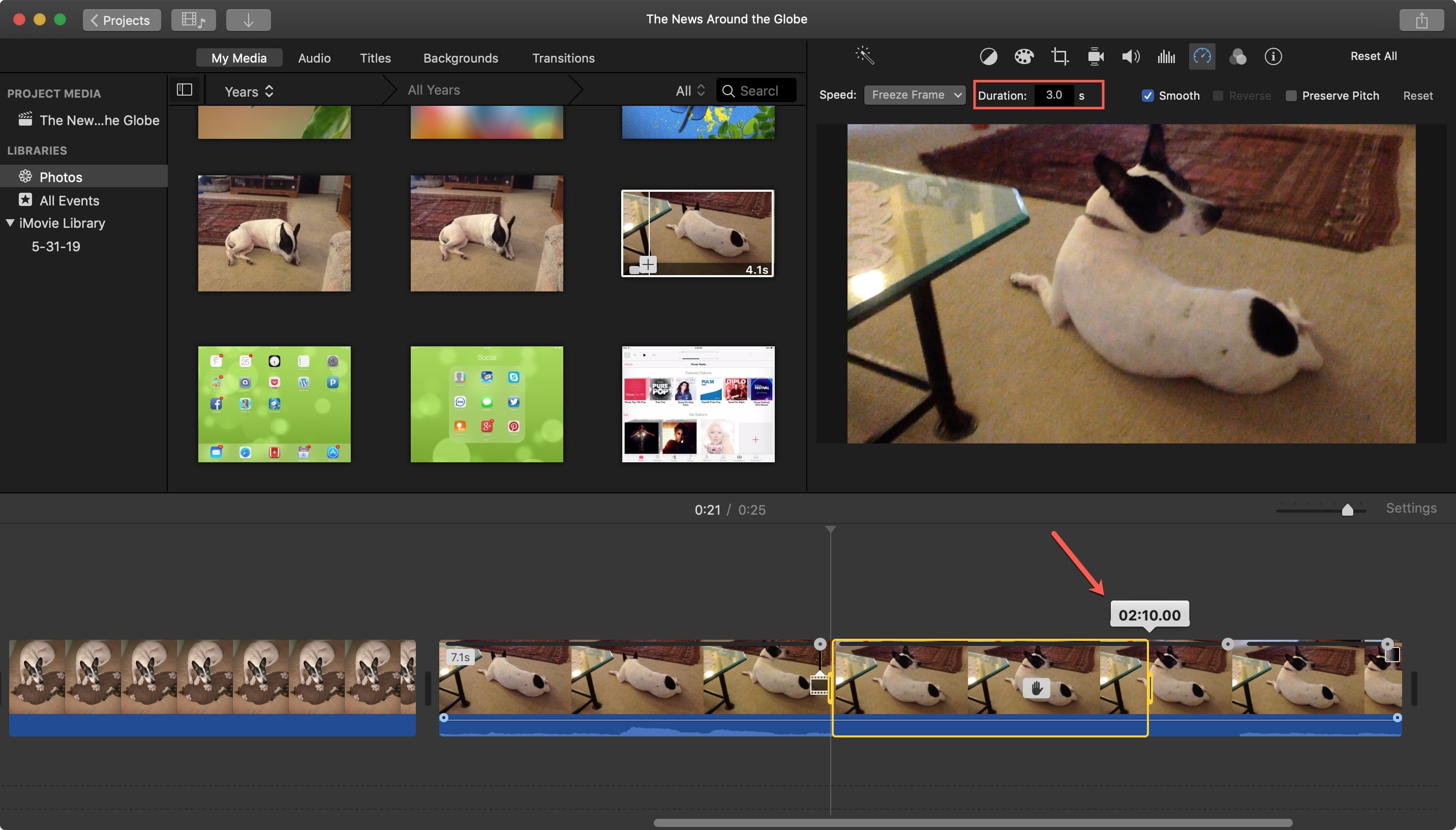
Tambahkan bingkai beku di iMovie di iOS
Di iPhone atau iPad, buka Proyek Anda di iMovie untuk diedit dan kemudian lakukan hal berikut untuk menambahkan bingkai beku.
1) Pilih klip video di Timeline film Anda.
2) Ketuk Tombol kecepatan di bagian bawah dan pilih Membekukan.
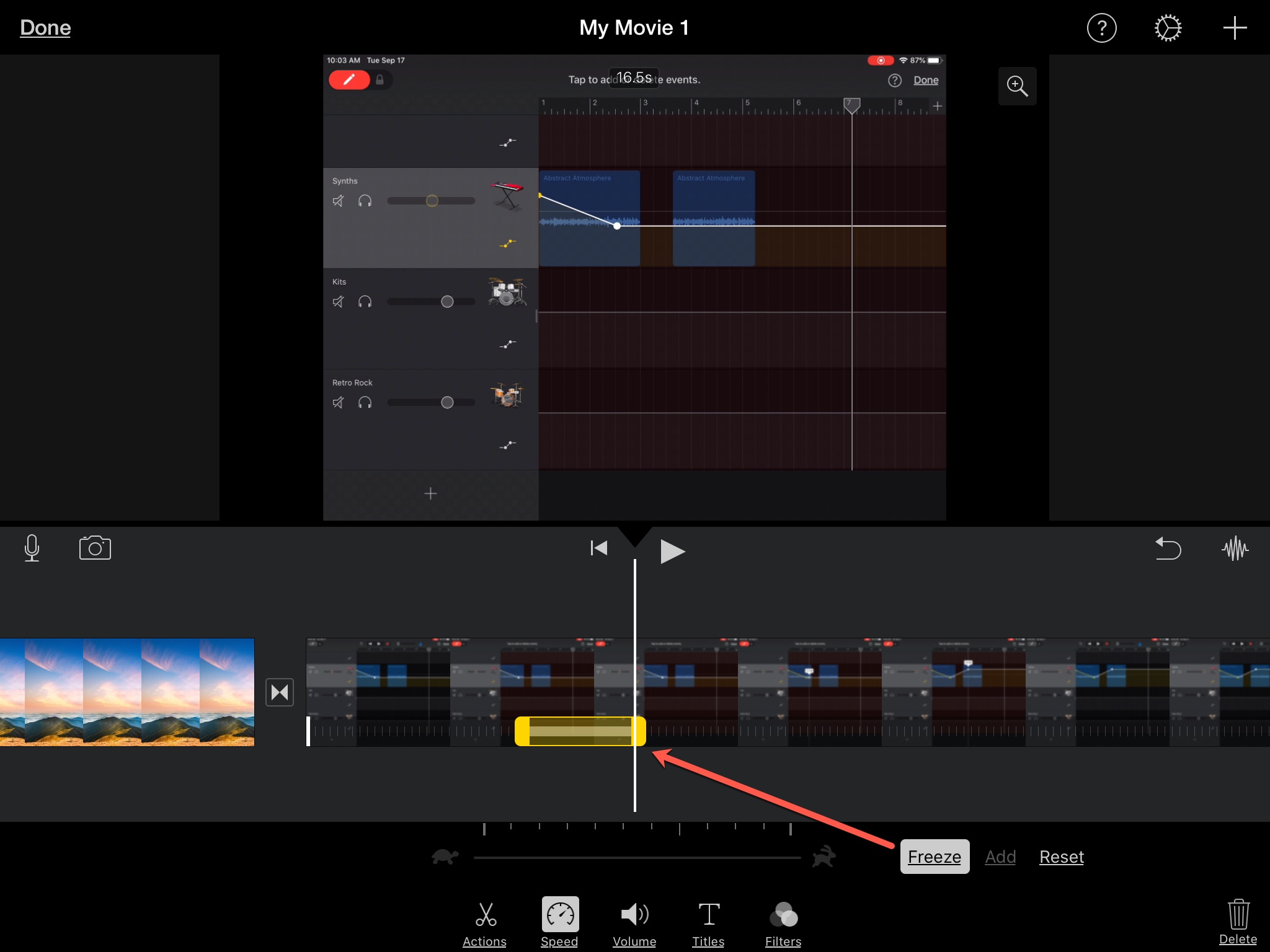
Mirip dengan Mac, Anda akan melihat kotak kuning muncul di klip di Timeline Anda di mana bingkai pembekuan berada.
Sesuaikan durasi bingkai beku
Seperti di iMovie pada Mac, bingkai beku diatur ke tiga detik. Untuk mengubah ini, ikuti langkah-langkah ini.
1) Pilih klip di Timeline Anda dan kemudian ketuk bingkai beku.
2) Seret satu ujung dari bingkai beku untuk memperpanjang atau mempersingkat durasinya.
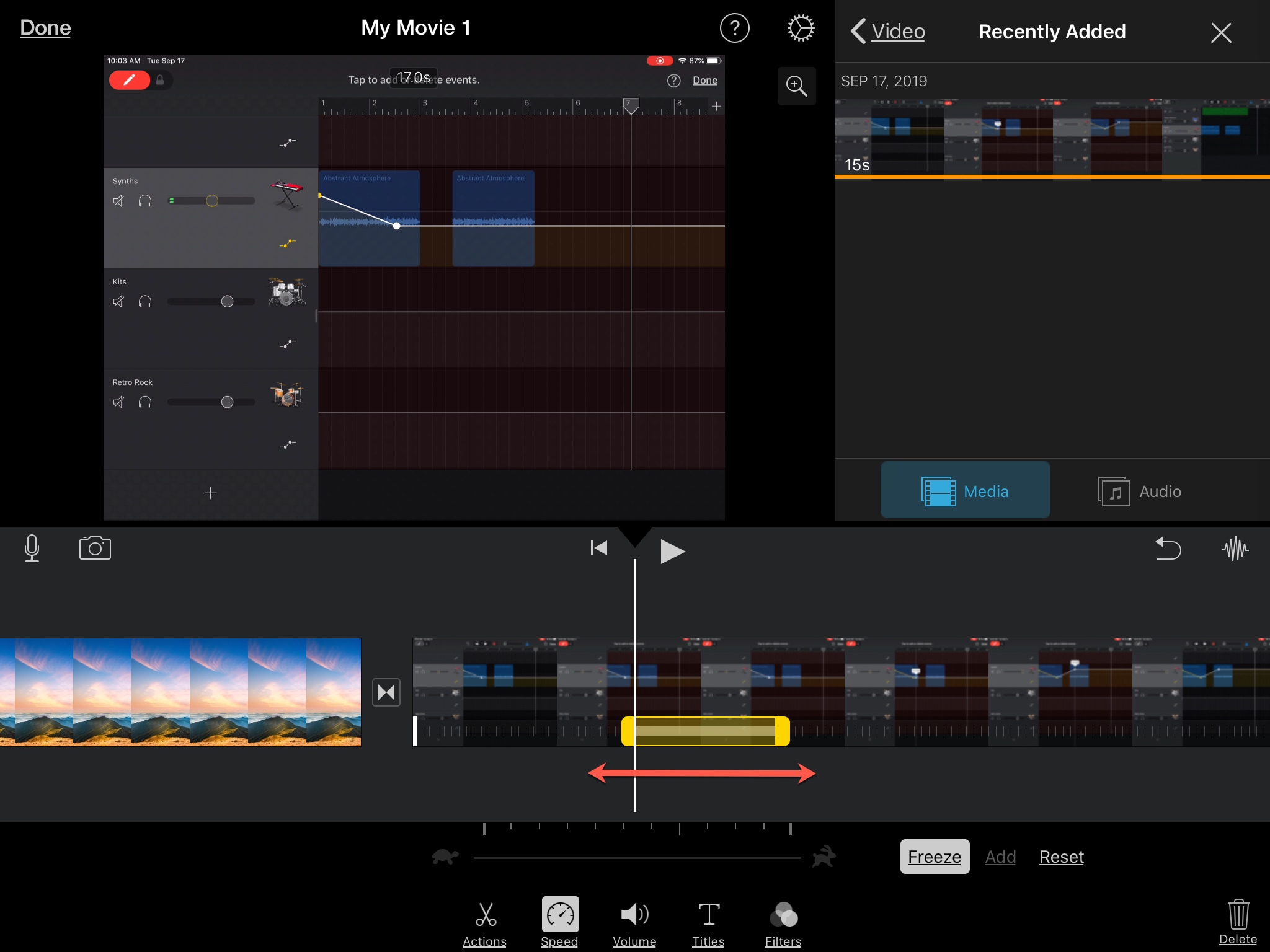
Membungkusnya
Efek bingkai beku memberi Anda cara yang bagus untuk menangkap dan menahan beberapa detik film Anda hanya sedikit lebih lama. Apakah Anda akan menambahkan efek ini ke film Anda di iMovie? Beritahu kami!
Dan untuk bantuan lebih lanjut dengan iMovie, lihat cara membuat gambar dalam video gambar atau gunakan fitur layar terbagi.